Πώς να εξάγετε μια λίστα αναπαραγωγής iTunes με 3 αποτελεσματικές μεθόδους
Ως επίσημος διαχειριστής μουσικής, το iTunes εξακολουθεί να χρησιμοποιείται από χρήστες συσκευών Apple. Τους επιτρέπει να διαχειρίζονται αρχεία μουσικής, συμπεριλαμβανομένου του Apple Music και άλλων αρχείων πολυμέσων. Ωστόσο, ορισμένοι άνθρωποι έχουν κουραστεί να περιορίζονται στο οικοσύστημα της Apple όσον αφορά την απόλαυση των αγαπημένων τους λιστών αναπαραγωγής. Το μόνο που χρειάζεται να κάνετε είναι εξαγωγή μιας λίστας αναπαραγωγής από το iTunesΕνώ ορισμένοι χρήστες πιστεύουν ότι η διαδικασία είναι περίπλοκη, δεν είναι. Εδώ μπορείτε να μάθετε τις αποδεδειγμένες μεθόδους.
ΠΕΡΙΕΧΟΜΕΝΟ ΣΕΛΙΔΑΣ:
Μέρος 1: Πώς να εξάγετε λίστες αναπαραγωγής iTunes στο iTunes
Μια λίστα αναπαραγωγής στο iTunes είναι μια συλλογή τραγουδιών που μπορείτε να οργανώσετε και να ομαδοποιήσετε με βάση τις προτιμήσεις σας. Σας επιτρέπει να προσθέσετε χειροκίνητα τα αγαπημένα σας τραγούδια. Η ενσωματωμένη Έξυπνη Λίστα Αναπαραγωγής μπορεί να δημιουργήσει αυτόματα λίστες αναπαραγωγής. Αν θέλετε να μοιραστείτε τα αγαπημένα σας τραγούδια, εξαγάγετε μια λίστα αναπαραγωγής από το iTunes.
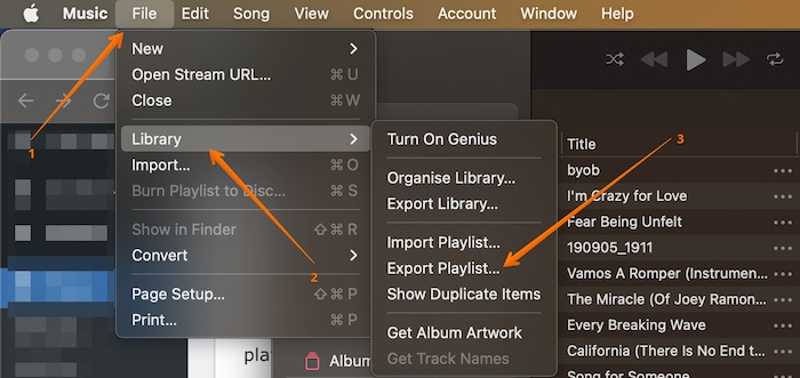
Βήμα 1. Ανοίξτε την εφαρμογή iTunes ή Apple Music.
Βήμα 2. Πηγαίνετε στο Αρχεία μενού, επιλέξτε Βιβλιοθήκη, και κάντε κλικ στο κουμπί Εξαγωγή λίστας αναπαραγωγής.
Βήμα 3. Αφήστε ένα όνομα για τη λίστα αναπαραγωγής και ορίστε έναν φάκελο εξόδου στο Πού τομέα.
Βήμα 4. Τραβήξτε προς τα κάτω το Μορφή επιλογή και επιλέξτε τη μορφή εξόδου.
Συμβουλές: Αν θέλετε να εξαγάγετε μια λίστα αναπαραγωγής iTunes στο Spotify, επιλέξτε XML ως μορφή εξόδου. Από προεπιλογή, το iTunes εξάγει τη λίστα αναπαραγωγής ως Κείμενο.
Βήμα 5. Τέλος, κάντε κλικ στο Αποθήκευση κουμπί για εξαγωγή της λίστας αναπαραγωγής.
Μέρος 2: Πώς να εξάγετε λίστες αναπαραγωγής iTunes σε φάκελο
Αν θέλετε να εξαγάγετε λίστες αναπαραγωγής iTunes σε έναν φάκελο, μπορείτε να ολοκληρώσετε την εργασία μέσα στο iTunes. Με αυτόν τον τρόπο δεν απαιτείται επιπλέον λογισμικό ή υλικό. Ακολουθούν τα βήματα για την εξαγωγή μιας λίστας αναπαραγωγής σε έναν φάκελο.
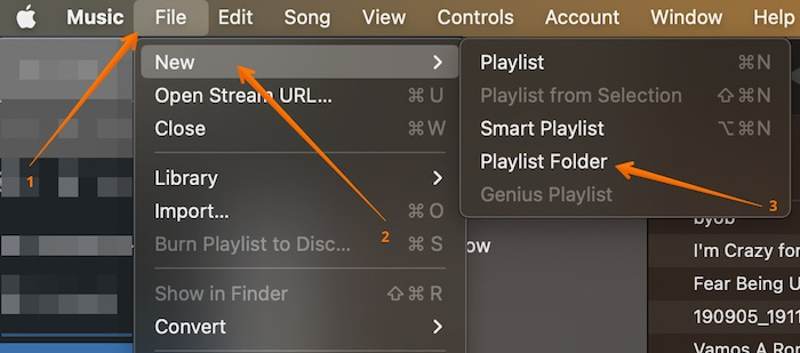
Βήμα 1. Πηγαίνετε στο Αρχεία μενού στο iTunes σας.
Βήμα 2. Επιλέξτε Νέακαι επιλέξτε Φάκελος λίστας αναπαραγωγής.
Βήμα 3. Πληκτρολογήστε ένα όνομα για τον φάκελο.
Βήμα 4. Στη συνέχεια, σύρετε και αποθέστε την επιθυμητή λίστα αναπαραγωγής στον φάκελο.
Μέρος 3: Πώς να εξάγετε λίστες αναπαραγωγής iTunes σε MP3
Το iTunes παρέχει έναν τρόπο εξαγωγής λιστών αναπαραγωγής σε μορφή MP3. Αν θέλετε να ακούσετε τις λίστες αναπαραγωγής του iTunes σε άλλη πλατφόρμα ή σε φορητή συσκευή αναπαραγωγής μουσικής, μπορείτε να ακολουθήσετε τα παρακάτω βήματα για να μετατρέψετε τις λίστες αναπαραγωγής του iTunes σε μορφή MP3.
Βήμα 1. Εκτελέστε το iTunes.
Βήμα 2. Πηγαίνετε στο Επεξεργασία μενού, επιλέξτε Προτιμήσεις, και κάντε κλικ στο κουμπί Ρυθμίσεις εισαγωγής στο Γενικός Tab.
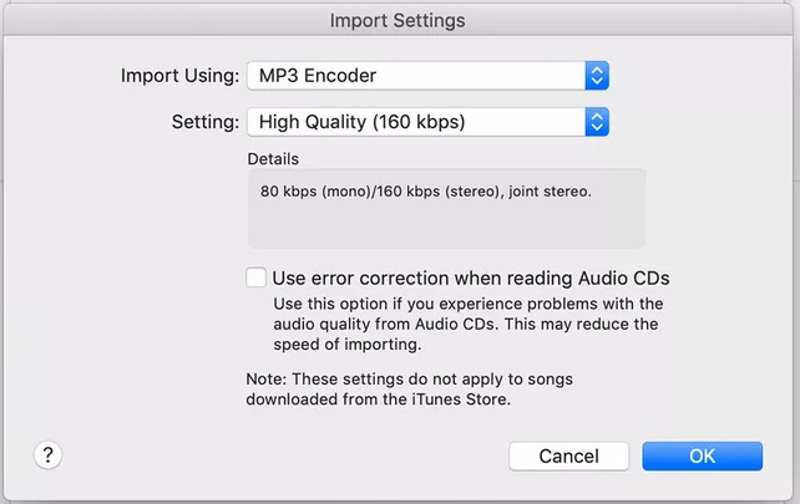
Βήμα 3. Επιλέξτε Κωδικοποιητής MP3 από το Χρησιμοποιώντας Εισαγωγή κάντε κλικ στο μενού OK.
Βήμα 4. Επιλέξτε την επιθυμητή λίστα αναπαραγωγής, κάντε κλικ στο Αρχεία μενού, επιλέξτε Βιβλιοθήκηκαι επιλέξτε Εξαγωγή λίστας αναπαραγωγής.
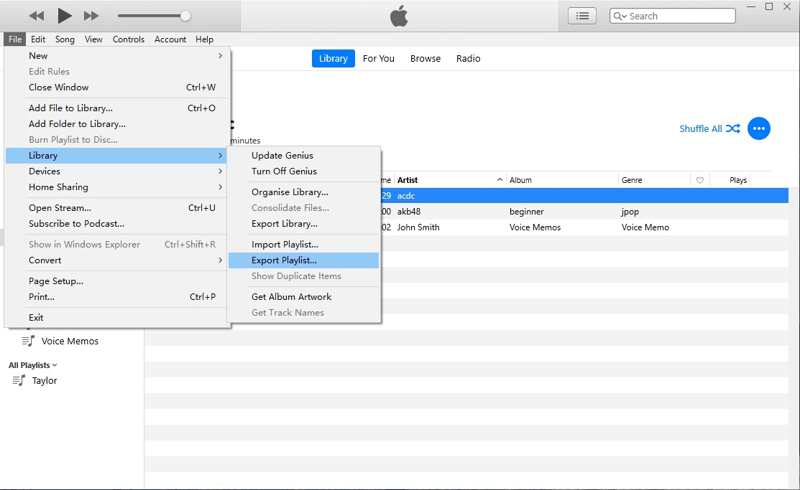
Βήμα 5. Στη συνέχεια, ορίστε τον προορισμό και εξαγάγετε τη λίστα αναπαραγωγής iTunes ως MP3.
Μέρος 4: Πώς να εξάγετε λίστες αναπαραγωγής iTunes
Η εξαγωγή λιστών αναπαραγωγής στο iTunes δεν είναι διαθέσιμη για όλα τα τραγούδια. Ευτυχώς, Apeaksoft iPhone Transfer είναι η απόλυτη επιλογή για τον συγχρονισμό λιστών αναπαραγωγής iTunes με iPhone ή άλλες συσκευές. Σας επιτρέπει να διαχειρίζεστε και να εξάγετε λίστες αναπαραγωγής iTunes χωρίς το iTunes. Επιπλέον, απλοποιεί τη ροή εργασίας με ένα φιλικό προς το χρήστη περιβάλλον εργασίας.
Ο απόλυτος τρόπος για να εξάγετε λίστες αναπαραγωγής iTunes
- Διαχειριστείτε εύκολα τη μουσική βιβλιοθήκη και τις λίστες αναπαραγωγής του iTunes.
- Συγχρονίστε τις λίστες αναπαραγωγής iTunes με το iPhone μέσω φυσικής σύνδεσης.
- Εξαγωγή λιστών αναπαραγωγής iTunes ως MP3.
- Μεταφορά μουσικής iTunes και οποιαδήποτε μουσικά αρχεία.
- Συμβατό με τις τελευταίες εκδόσεις iOS και iPadOS.
Ασφαλής λήψη
Ασφαλής λήψη

Πώς να εξάγετε λίστες αναπαραγωγής iTunes χωρίς iTunes
Βήμα 1. Συνδέστε το iPhone και τον υπολογιστή σας
Ανοίξτε τον καλύτερο διαχειριστή λιστών αναπαραγωγής iTunes αφού τον εγκαταστήσετε στον υπολογιστή σας. Υπάρχει μια άλλη έκδοση για χρήστες Mac. Συνδέστε το iPhone σας στον υπολογιστή σας με ένα καλώδιο Lightning. Εάν συνδέετε δύο συσκευές για πρώτη φορά, πατήστε Εμπιστευθείτε στην οθόνη σας για να εμπιστευτείτε αυτόν τον υπολογιστή. Στη συνέχεια, το λογισμικό θα εντοπίσει αμέσως τη συσκευή σας.

Βήμα 2. Προεπισκόπηση λιστών αναπαραγωγής
Αφού φορτώσουν τα δεδομένα του iPhone σας, μεταβείτε στο Μουσική και μπορείτε να κάνετε προεπισκόπηση όλων των αρχείων μουσικής στο iPhone σας. Εντοπίστε την Λίστες και δείτε τις λίστες αναπαραγωγής σας. Αν θέλετε να δημιουργήσετε μια νέα λίστα αναπαραγωγής, κάντε δεξί κλικ σε μια λίστα αναπαραγωγής και επιλέξτε Νέος playlistΣτη συνέχεια, προσθέστε μουσική στη λίστα αναπαραγωγής.

Βήμα 3. Εξαγωγή λίστας αναπαραγωγής iTunes
Αν θέλετε να εξαγάγετε λίστες αναπαραγωγής iTunes, επιλέξτε τες στην ενότητα Λίστες Και επιλέξτε Εξαγωγή σε Η / Υ στο μενού περιβάλλοντος. Επιλέξτε την τοποθεσία-στόχο και επιβεβαιώστε την ενέργειά σας. Το λογισμικό θα επανακωδικοποιήσει τις λίστες αναπαραγωγής σας σύμφωνα με το λειτουργικό σύστημα. Μπορείτε επίσης να μεταφορά βίντεο από το iPhone στο iPad.
Αν σκοπεύετε να συγχρονίσετε λίστες αναπαραγωγής iTunes με το iPhone σας, κάντε κλικ στο Πρόσθεση κουμπί στην επάνω κορδέλα και επιλέξτε Προσθήκη αρχείωνΒρείτε τις λίστες αναπαραγωγής στη βιβλιοθήκη iTunes και κάντε κλικ στο ΑνοικτόΚατά τη διάρκεια της διαδικασίας, διατηρήστε το iPhone σας συνδεδεμένο στον υπολογιστή σας.

Συμπέρασμα
Τώρα, θα πρέπει να καταλάβετε πώς να εξάγετε μια λίστα αναπαραγωγής iTunes με αρχεία μουσικής ή να τα συγχρονίσετε με το iPhone σας. Μπορείτε να επιλέξετε μια κατάλληλη μέθοδο ανάλογα με τις ανάγκες σας και να ακολουθήσετε τα βήματά μας για να εξαγάγετε τις λίστες αναπαραγωγής σας στον προορισμό. Το Apeaksoft iPhone Transfer είναι η καλύτερη επιλογή για την εξαγωγή ή τον συγχρονισμό οποιωνδήποτε μουσικών αρχείων, συμπεριλαμβανομένων των κρυπτογραφημένων τραγουδιών. Εάν έχετε άλλες ερωτήσεις σχετικά με αυτό το θέμα, μη διστάσετε να τις γράψετε κάτω από αυτήν την ανάρτηση.
Σχετικά άρθρα
Κλειδωθήκατε από το iPad σας και ξεχάσατε τον κωδικό πρόσβασης κλειδώματος οθόνης; Αυτός ο οδηγός εξηγεί πώς να ξεκλειδώσετε σωστά το iPad σας με το iTunes.
Ξεχάσατε τον κωδικό πρόσβασής σας για το αντίγραφο ασφαλείας του iTunes; Μπορείτε να μάθετε πώς να επαναφέρετε γρήγορα τον κωδικό πρόσβασής σας για το αντίγραφο ασφαλείας του iTunes από το ολοκληρωμένο μας σεμινάριο.
Αυτό το άρθρο σάς εξηγεί πώς να ξεκλειδώσετε ένα απενεργοποιημένο iPhone ή iPad χωρίς το iTunes, διαγράφοντας το λογισμικό ξεκλειδώματος του Find My και του iOS.
Δεν μπορείτε να συνδεθείτε στο iTunes; Δείτε αυτόν τον λεπτομερή οδηγό επαναφοράς κωδικού πρόσβασης για να επαναφέρετε γρήγορα τον κωδικό πρόσβασής σας στο iTunes και να ανακτήσετε την πρόσβαση στον λογαριασμό σας.

